
Как перенести контакты с OPPO на Samsung: 8 безотказных способов

Переход со старого телефона OPPO на новый Samsung S25 может быть захватывающим и радостным. Но вскоре вы можете начать нервничать из-за необходимости переноса данных с OPPO на Samsung . Даже если оба устройства работают на Android , перенос контактов может затруднить, поскольку данные зашифрованы и переносить их довольно сложно.
Не волнуйтесь. Мы расскажем вам 8 простых и эффективных способов перенести контакты с OPPO на Samsung. Следуйте нашим пошаговым инструкциям, чтобы перенести контакты с OPPO на Samsung.

Ищете приложение для переноса данных с OPPO на Samsung одним кликом? Coolmuster Mobile Transfer — первое в нашем списке приложений для переноса данных между телефонами, включая Android на Android , Android на iPhone, iPhone на Android и iPhone на iPhone . Благодаря широкой совместимости с различными типами данных, форматами и моделями телефонов вы легко справитесь с задачей за считанные минуты.
Основные возможности Coolmuster Mobile Transfer :
Чтобы перенести контакты с OPPO на Samsung в один клик:
01 Установите Coolmuster Mobile Transfer на свой компьютер ( Windows или Mac ).
02. Подключите устройства OPPO и Samsung к компьютеру двумя подходящими USB-кабелями и включите отладку по USB на каждом устройстве, как будет предложено. Программа автоматически обнаружит ваши устройства. После подключения под изображениями устройств появится надпись «Подключено».
Примечание: в этом случае ваш телефон OPPO должен быть в положении «Источник». При необходимости нажмите кнопку «Перевернуть», чтобы переключить их.

03 Выберите «Контакты» в таблице содержимого и нажмите кнопку «Начать копирование» ниже, чтобы перенести контакты с OPPO на Samsung прямо сейчас.

Вот видеоруководство (длительностью около 2 минут):
Совместим ли Samsung Smart Switch с OPPO? Если ваш телефон OPPO работает под управлением Android 4.0 или более поздней версии, вы можете переносить контакты, музыку, календари и другие файлы с OPPO на Samsung через Smart Switch по беспроводной сети. Для подключения через USB-порт ваше устройство OPPO должно работать под управлением Android 4.3 или более поздней версии. ( Подробнее читайте в обзоре Samsung Smart Switch . )
Как перенести данные с OPPO на Samsung с помощью Smart Switch?
Шаг 1. Убедитесь, что приложение Smart Switch установлено на обоих устройствах. На вашем телефоне OPPO его может потребоваться установить из Google Play. На новом Samsung Galaxy его можно открыть в разделе «Настройки» > «Облако и учётные записи» > «Smart Switch».
Шаг 2. Подключите оба устройства, следуя инструкциям на экране. Если вы выбрали подключение по Wi-Fi, убедитесь, что оба устройства находятся достаточно близко друг к другу, а сеть Wi-Fi стабильна. Если вы выбрали подключение по USB, используйте для подключения обоих устройств разъём USB-C, входящий в комплект поставки вашего нового телефона.
Шаг 3. Откройте Smart Switch на обоих устройствах. На новом Samsung Galaxy нажмите «Пуск» и следуйте инструкциям на экране. После подключения выберите нужные типы данных на телефоне OPPO и нажмите кнопку «Перенести». Не отключайте оба устройства до завершения процесса переноса.

Полагаю, вы активировали сервисы Google на обоих смартфонах. Сейчас вы можете перенести контакты с OPPO на Samsung, синхронизировав их с Google.
Вот как:
Шаг 1. Откройте «Настройки» на телефоне OPPO, нажмите «Учетные записи» и найдите «Google».
Шаг 2. Включите «Синхронизировать контакты» и нажмите кнопку «Синхронизировать сейчас».

Шаг 3. Войдите в ту же учётную запись Gmail на вашем телефоне Samsung. После этого нажмите «Настройки» > «Учётные записи» > «Google» и выберите учётную запись Gmail, с которой вы синхронизировали контакты на вашем телефоне OPPO. Затем включите опцию «Контакты» и нажмите «Синхронизировать».
После этого контакты из вашей учетной записи Google будут автоматически синхронизированы с вашим телефоном Samsung.
Ещё один бесплатный способ перенести контакты с OPPO на Samsung — через Bluetooth. Для этого необходимо расположить оба устройства рядом и включить функцию Bluetooth на обоих.
Как перенести контакты с OPPO Bluetooth на Samsung?
Шаг 1. Включите Bluetooth на OPPO и Samsung на панели уведомлений или в настройках и выполните сопряжение двух устройств.

Шаг 2. На OPPO перейдите в приложение «Контакты», выберите контакты, нажмите «Поделиться через Bluetooth» и коснитесь имени Samsung Galaxy.
Шаг 3. Получите файл контактов на свой телефон Samsung.
Wi-Fi Direct — ещё один похожий способ переноса контактов с OPPO на Samsung. После включения Wi-Fi Direct на обоих устройствах вы сможете легко синхронизировать контакты с одного устройства на другое.
Как отправить контакты с OPPO на Samsung через Wi-Fi?
Шаг 1. Откройте Wi-Fi Direct на обоих устройствах, перейдя в раздел «Настройки» > «Сеть и Интернет» > «Другие беспроводные подключения» > «Wi-Fi Direct».
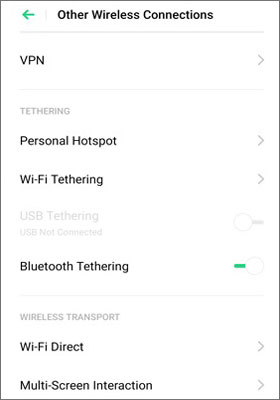
Шаг 2. На телефоне OPPO запустите приложение «Контакты», нажмите «Ещё» > «Импорт/Экспорт» > «Отправить контакты».
Шаг 3. Выберите контакты для отправки или нажмите «Выбрать все», чтобы перенести все контакты. Затем нажмите значок «Wi-Fi Direct» и выберите нужный телефон Samsung.
Шаг 4. На вашем телефоне Samsung предоставьте необходимые разрешения для продолжения и дождитесь завершения процесса передачи.
Как перенести контакты с OPPO на Samsung? Если вам нужно перенести всего несколько контактов, проще всего использовать SIM-карту. Вот как это работает:
Шаг 1. Откройте приложение «Контакты» на телефоне OPPO, нажмите «Ещё» или «три точки» в правом верхнем углу и выберите «Управление контактами» > «Импорт/Экспорт» > «Экспорт на SIM-карту».

Шаг 2. Вставьте SIM-карту в Samsung.
Шаг 3. Теперь выполните действия из шага 1, чтобы выполнить те же операции на вашем телефоне Samsung, и просто выберите «Импорт на SIM-карту» для последнего шага.
Как следует из названия, Send Anywhere позволяет передавать файлы между двумя устройствами Android без потери качества данных. Подобно Bluetooth, приложение соединяет оба устройства посредством кода. Подробнее см. в каталоге ниже.
Шаг 1. Установите Send Anywhere из Google Play Store на устройства OPPO и Samsung.
Шаг 2. Запустите приложение на телефоне OPPO, нажмите «Отправить» и выберите типы данных, которые хотите перенести. Затем нажмите «Отправить», и на экране появится 6-значный код.

Шаг 3. Откройте приложение на устройстве Samsung и нажмите кнопку «Получить» на экране. Затем введите 6-значный PIN-код, полученный на телефоне OPPO, и начните процесс передачи данных.
Вы также можете отправлять контакты с OPPO на Samsung. Однако при этом контакты могут не сохраняться в удобном для проверки порядке.
Давайте посмотрим, как перенести контакты с OPPO на Samsung через электронную почту.
Шаг 1. Откройте приложение «Контакты» на телефоне OPPO, нажмите «Контакты» внизу и нажмите «Ещё» в правом верхнем углу.
Шаг 2. Выберите «Импорт/Экспорт» > «Поделиться контактами» > выберите нужные контакты > нажмите «Поделиться» > выберите «Gmail» во всплывающем окне.
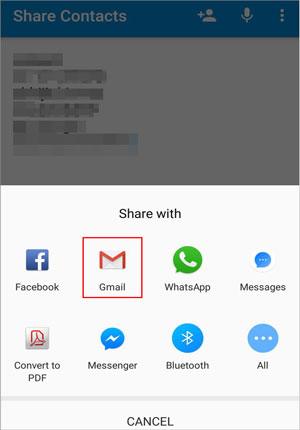
Шаг 3. Введите свой адрес электронной почты для входа, укажите получателя в поле «Кому» и нажмите «Отправить».
Шаг 4. На телефоне Samsung войдите в ту же учетную запись электронной почты из браузера или приложения почтовой службы, найдите письмо, которое вы только что отправили, и загрузите вложение на свой телефон Samsung.
В этой статье представлены 7 традиционных способов переноса контактов с OPPO на Samsung в один клик. Если вы устали от сложных настроек перед переключением данных и ищете безопасный и надёжный способ, Coolmuster Mobile Transfer станет для вас лучшим выбором. Вы можете перенести всё с одного Android на другое одним кликом без потери данных. Кроме того, перенесённые контакты можно просматривать прямо в приложении «Контакты» Samsung.
Статьи по теме:
Как перенести контакты с Samsung на OPPO? (6 простых и быстрых решений)
Как перенести данные с Samsung на OPPO? 6 способов решения
9 лучших способов перенести контакты с Android на Android
5 лучших способов передачи данных с OPPO на OPPO: перемещение за считанные минуты





